この記事では、Nottaの使い方をイラスト付きでわかりやすく解説します。
Nottaは、打ち合わせで話した内容を文字にして、議事録を作ってくれます。議論の要点や今後のアクションを整理してくれるので、優秀なアシスタントを雇った感じになります。
また、英語、中国語など多言語に対応しており、リアルタイムで翻訳し、文字にしてくれるので、同時通訳もしてくれます。無料で使えるので、ぜひ試してみてください!
◆ この記事は以下のような方におすすめ!
- リアルタイムで文字起こしする方法を知りたい
- 録音済みファイルを文字起こししたい
- Web会議で使いたい
それでは、早速、始めてみましょう!
Nottaの使い方

Nottaの使い方を、次の7つのステップにわけて紹介していきます。
それぞれを詳細に説明します。
1 ユーザー登録をする

それでは、さっそく、Nottaを使ってみましょう!
Nottaの公式サイトから「いますぐ無料で始める」をクリックします。
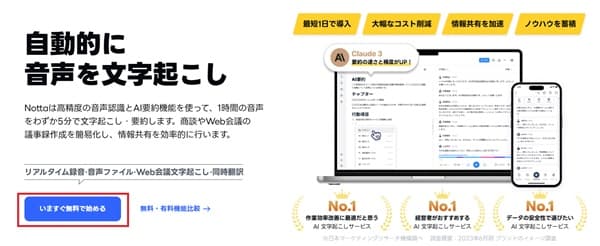
Google、Microsoft、Appleのアカウントをお持ちの方はそのままサインインできますし、他のメールアドレスを使って、ユーザー登録する方法もあります。
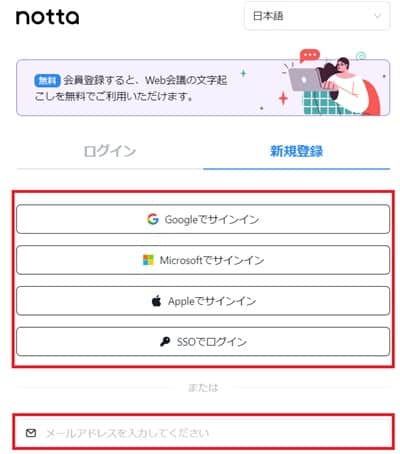
ワークスペース名として、適当な名前をつけます。
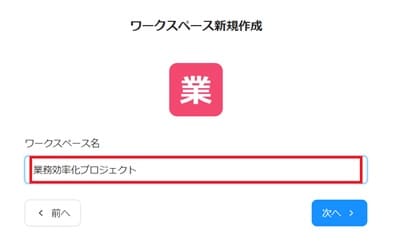
Nottaをチームで利用するか、個人で利用するかを回答します。

無料で利用するときは、右上の「✕」マークをクリックします。
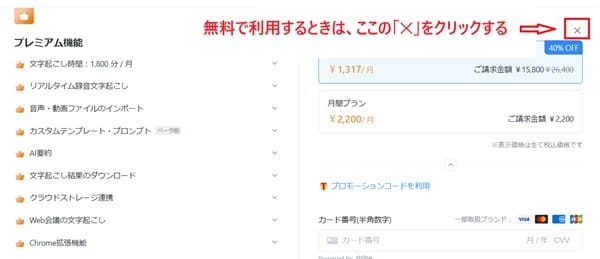
ダッシュボードが表示されたら、利用を開始します。
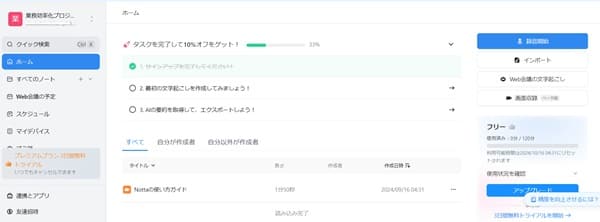
◆ スマホへのインストール
Nottaはパソコンだけでなく、iOSやAndroidのアプリでも使えます。モバイル版では、場所を選ばずに文字起こしができます。
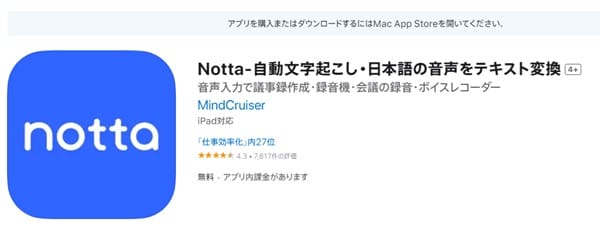
2. 録音 & 文字起こしをする

Nottaで文字起こしをするにあたり、音声の録音をします。ダッシュボードの右上にある「録音開始」を選びます。
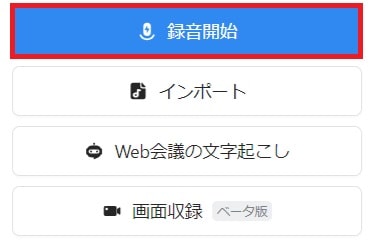
「1ヵ国語、2カ国後」を選び、「発話の言語」を選び、「録音開始」を選びます。
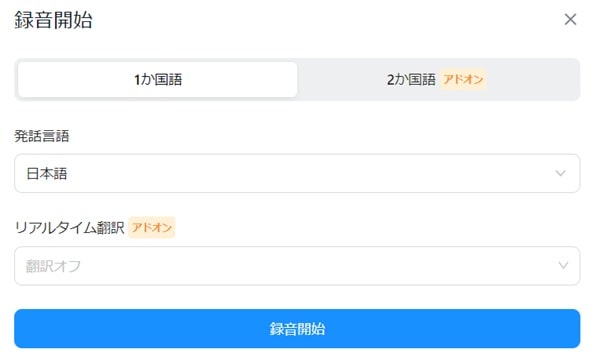
「許可する」を選び、録音をします。
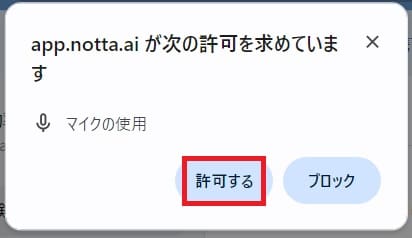
すでに録音済みの音声ファイルを文字起こしする場合には、「インポート」を選びます。
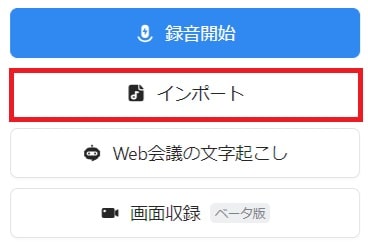
文字起こしをしたいファイルあるいはURLを貼り付けることで、インポートできます。
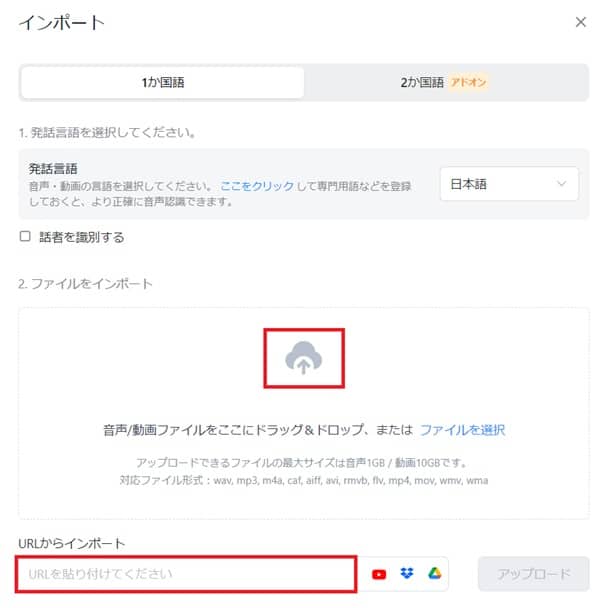
音声ファイルをアップロードすると、AIによる文字起こしが始まります。文字起こしが終わると、ダッシュボードに表示されます。
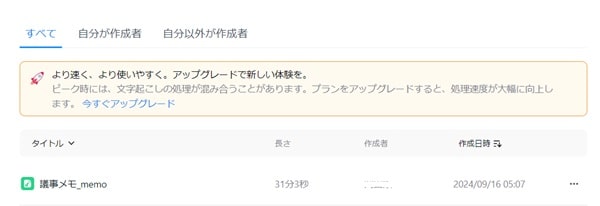
文字起こしは正確で、そのまま使える内容になっています。
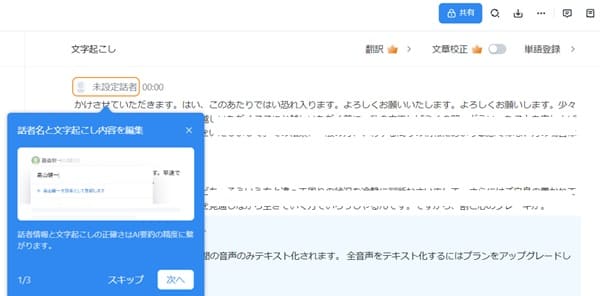
3. 要約を作る

Nottaは、文字起こしした内容を自動で要約してくれます。スタンダード、インタビュー・面接、役員会、定例会議の形式から選べます。
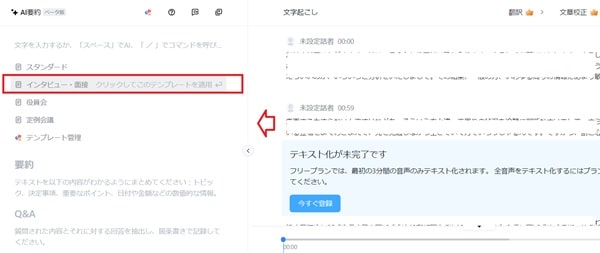
要約版を確認しましたが、議事のサマリーと主要論点が整理され、最後に行動項目(Next Action)が箇条書きにまとめられています。
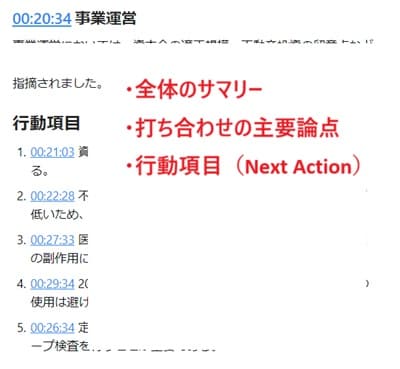
単なる文字起こしにとどまらず、議論の要点や今後のアクションが整理されているため、そのまま使える議事録となっています。
正直、発言メモよりも、要約機能が優れていると思います。文字起こしした内容を全て読むのは時間がかかる一方、要約を確認するだけで、効率よく打合せの内容を把握できるからです。
4. Web会議で使う(文字起こし)

Nottaは、Web会議中の音声をリアルタイムで自動的に文字起こしすることができます。ダッシュボードの右上にある「Web会議の文字起こし」を選びます。
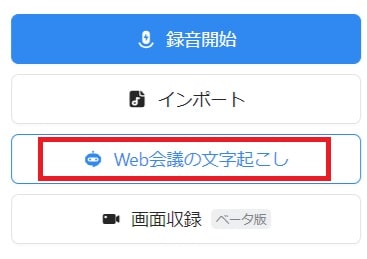
発話言語を選び、Web会議の招待URLを入力します。Notta Botの表示名を入力します。ZoomやGoogle Meet、Microsoft Teamsで利用できます。
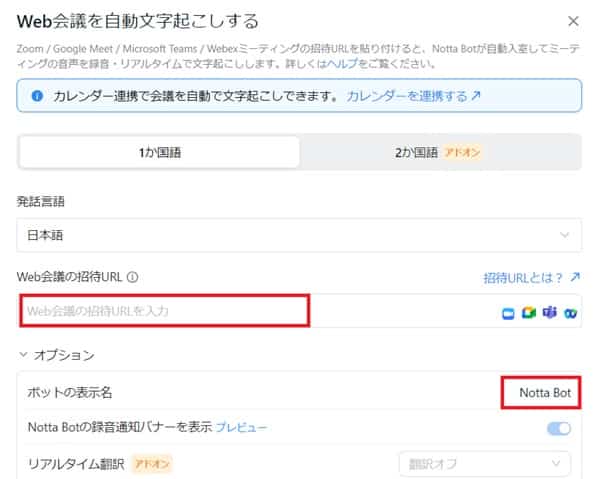
NottaがWeb会議に参加するにあたって、ホストに「レコーディングを許可する」を選んでいただきます。
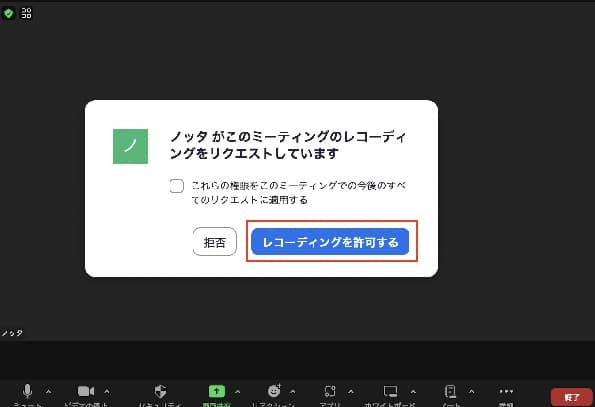
Notta Botの録音通知バナーを表示する場合、録音通知バナーがWeb会議の画面に表示されます。
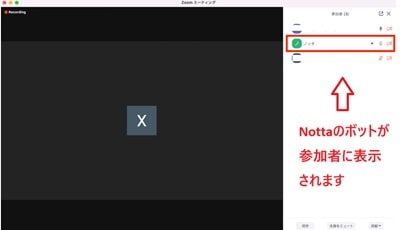
打ち合わせ内容は自動的に録音、文字起こしをしてくれるので、会議が終わった後に、すぐに議事録を配布できます。
また、メモを取る必要がなくなるため、会議の内容に集中して参加できます。
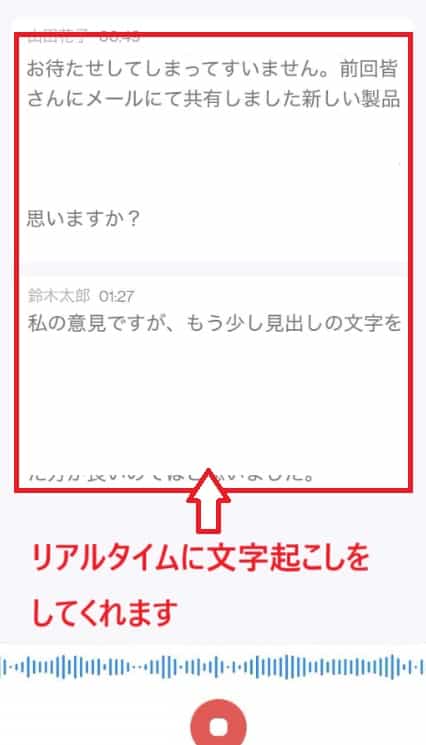
なお、Googleカレンダー、Outlookカレンダーと連携させると、会議の自動参加も設定できます。
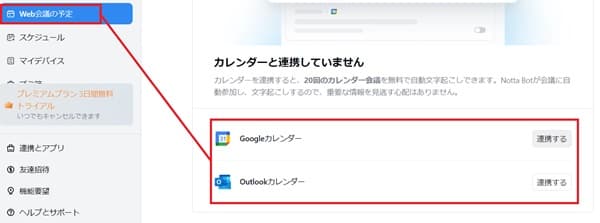
Web会議の自動アクションにて、「カレンダー予定への自動参加」をオンにすることで、自動的に参加をし、文字起こしをしてくれます。
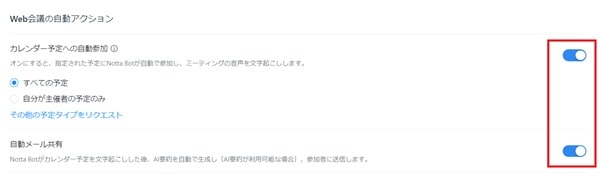
5. 翻訳機能を利用する

Nottaは、日本語だけでなく、英語、中国語など35の言語の文字起こしができます。
そして、日本語と英語の2カ国後が混在した状態でも、文字起こしと翻訳ができます。Web会議中の2か国語の文字起こしを行う場合には、発話言語(日本語、英語)を選びます。
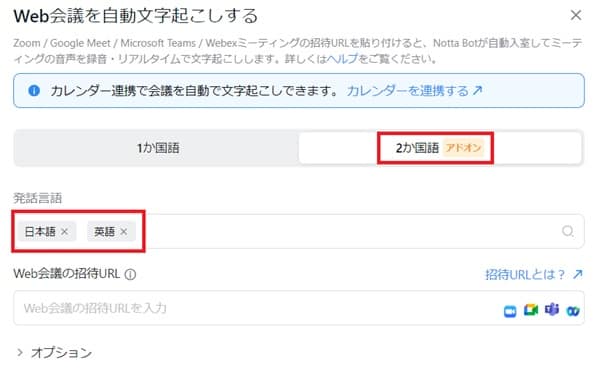
Web会議が始まると、英語で話された内容が、そのまま日本語に翻訳されて表示されます。日本語訳もわかりやすく、英語を使った会議もスムーズに進められます。
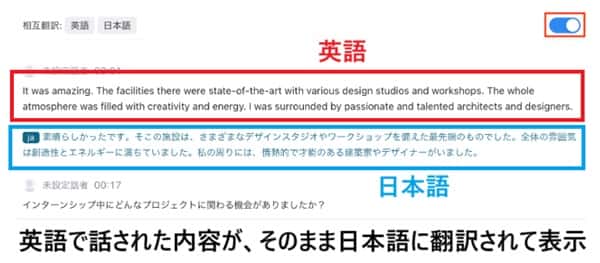
なお、録音データの文字起こしを行う場合は、2か国語のメニューを選び、発話言語(日本語、英語)を選びます。
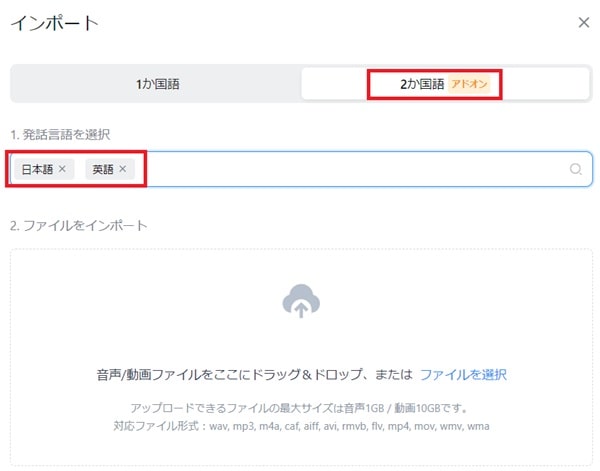
英語と日本語が混在した状態で、文字起こしができます。このため、英語と日本語が混在する会議でも、テキストをそのまま共有できるため、意思疎通のトラブルが減ります。
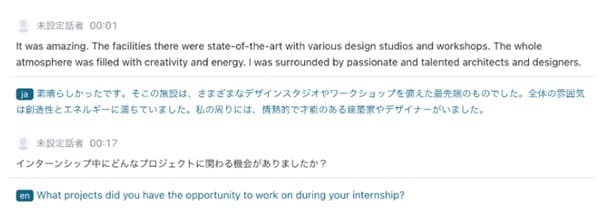
6. 文字起こしデータを修正する

Nottaは音声のどの部分がどのテキストに対応するかを表示してくれます。そのため、文字起こしされた内容が正しいかどうかを簡単に確認できます。
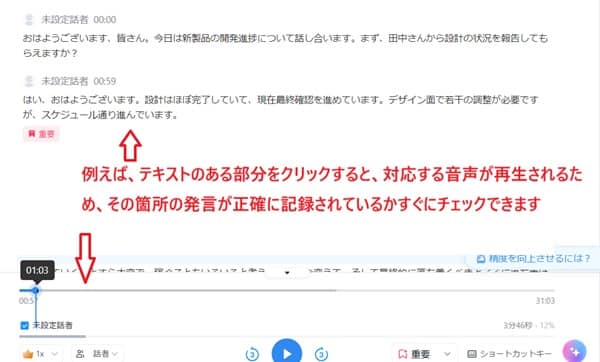
Nottaで文字起こしした内容は、クリックすることで、修正できます。
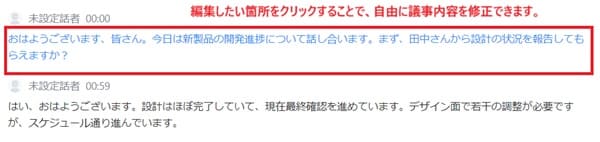
また、議事内容にブックマークをつけたり、コメントをつけられます。その結果、発言内容に対して補足説明や自分の意見を記録できます。
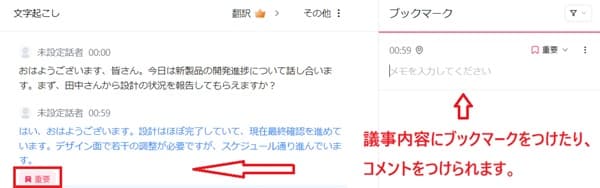
7. 議事録を共有する
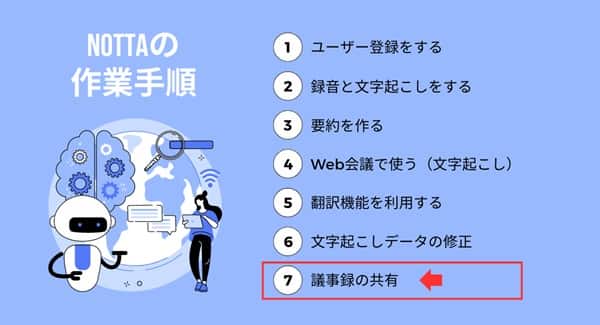
Nottaで作成した議事録を他の方に共有できます。他のユーザーと共有することで、議論した内容が詳細に伝えられます。
作成した議事録の右上にあるメニューで「共有」を選びます。
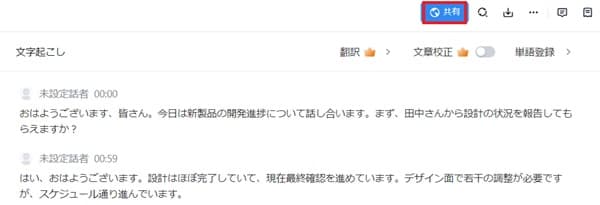
共有するためのリンク(必要があればパスワード)を送ることで、閲覧できます。
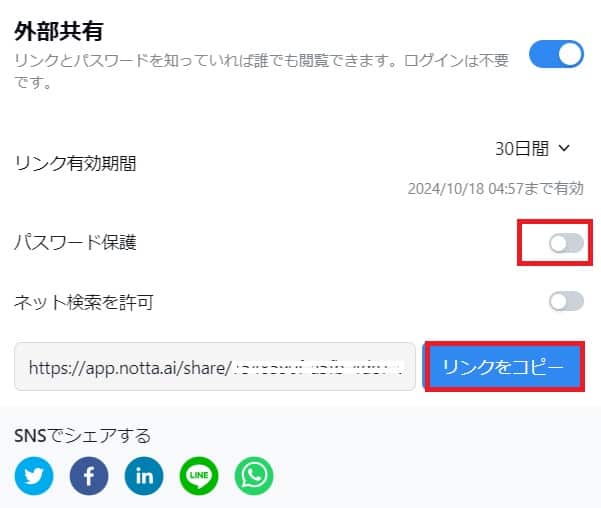
Nottaのメリット

おさらいとなりますが、Nottaのメリットは4つあります。
- 高性能で文字起こしができる
- リアルタイムで文字起こしができる
- 多言語に対応している
- 使いやすい
NottaはAIを利用して、文字起こしをしてくれるだけでなく、要約も作ってくれるため、会議の決定事項がわかりやすく整理され、フォローがしやすくなります。
Nottaのデメリット
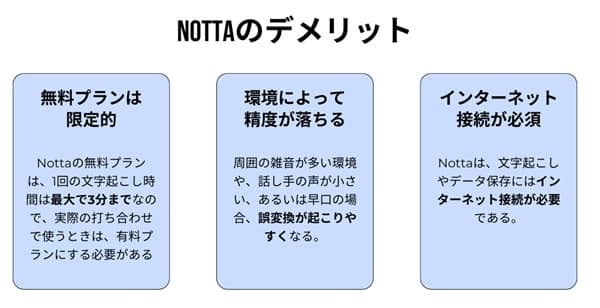
一方、Nottaのデメリットは3つあります。
- 無料プランは限定的である。
- 環境によって、精度が落ちる。
- インターネットの接続が必須である。
Nottaは無料プランでは、1回の文字起こし時間が最大で3分となります。そのため、実際の利用をするときは、有料プランが必要となります。
また、環境によって誤変換が起こりやすくなります。そのため、雑音が少ない場所で、マイクと話者との距離を20cm〜60cm程度に保つようにします。
なお、文字起こしの精度を高める方法がYouTubeで解説されていたので、ご紹介します。
Nottaの料金プラン
Nottaは無料プランと有料プランがあります。無料プランでは文字起こしの時間が制限されていますが、有料プランでは無制限に使用できます。
| プラン | 月払 | 年払(40%OFF) | 月間分数 | 1回上限 | ファイル取込/月 | AI要約/月 |
|---|---|---|---|---|---|---|
| フリー | 0円 | — | 120分 | 3分 | 50個 | 10回 |
| プレミアム | 1,980円 | 1,185円 / 月 | 1,800分 | 5時間 | 100個 | 100回 |
| ビジネス | 4,180円 | 2,508円 / 月 | 無制限 | 5時間 | 200個 | 200回 |
- 表示は税込。年払いは12か月一括の月換算。Web版/アプリ版ともに同一料金。
- 「月間分数 無制限」はビジネスのみ。フリー/プレミアムは上記分数まで。
- 各プランとも 1回の連続録音は5時間(フリーのみ3分)。
Nottaの無料プランでは、月に120分まで利用できます。一見すると2時間使えるように思うかもしれませんが、1回の文字起こし時間は最大で3分までです。
120分の録音ができても、文字起こしされる時間が3分では不十分なので、プレミアムプランが必要になります。この料金プランが少しわかりづらく、口コミでも不満の声が見られます。

【出典】 Notta(Android)
他のツールとの違い
Nottaと他の文字起こしツールを比較した表を作成しました。
| 機能 | Notta | toruno | Clover Note |
| リアルタイム文字起こし | 〇 | 〇 | × |
| 録音データの文字起こし | 〇 | 〇 | 〇 |
| Web会議連携 | 〇 | 〇 | × |
| 多言語対応 | 〇 | 〇 | × |
| 精度 | 〇 | 〇 | 〇 |
| 料金プラン | 無料~4,400円 | 無料~135,000円 | 無料 |
| 無料プラン | 累計120分 | 累計180分 | 月300分 |
よくある質問と回答
Nottaに関するよくある質問と回答を紹介します。
Nottaは、AIを活用した文字起こしツールです。会議、インタビュー、講義など、幅広いシーンで利用でき、リアルタイムに文字にしてくれたり、録音した音声を自動的にテキスト化してくれます。また、多言語にも対応しています。
Nottaは、データはTLS(Transport Layer Security)によって暗号化され、転送時のセキュリティが確保されています。また、保存されるデータはAES-256という強力な暗号化方式で保護されています。さらに、Nottaは定期的にセキュリティテストを実施しており、脆弱性に対する防御が強化されています。
そのため、Nottaは安全かつ信頼できるサービスと思われます。Nottaのセキュリティの取り組みは以下のサイトをご覧ください。
【出典】 安心のセキュリティ体制
Nottaで文字起こしができない場合、以下のポイントを確認してください
- インターネットの接続状況
- 音声ファイルの形式(MP3、MP4、WAVなど)
- 音声の品質
- 料金プラン
Nottaで文字起こしをするときに、音質が悪いと文字起こしができない場合があります。外部マイクやスピーカーフォンを使って、クリアな音声で記録をすることで精度があがります。また、マイクと話者の距離を1m以内に保つことも効果的です。
【出典】・ リアルタイム文字起こしができません
・ 音声・動画の文字起こし
iPhoneでNottaを使うには、以下のステップで使います。
- App StoreでNottaをインストールします。 Notta (iOS)
- アプリを開き、アカウントを作成または既存のアカウントでログインします。
- 文字起こしを開始したい音声を録音します。
- 録音が完了したら、アプリが自動的に文字起こしを始めます。
- 文字起こし結果はアプリ内で編集やエクスポートできます。
まとめ
この記事では、Nottaの使い方をステップごとに紹介しました。おさらいをすると、つぎのステップで始められます。
- ユーザー登録をする
- 録音と文字起こしをする
- 要約を作る
- Web会議で使う(文字起こし)
- 翻訳機能を利用する
- 文字起こしデータを修正する
- 議事録を共有する
Nottaを使うことで、文字起こしだけでなく、要点や決定事項が整理され、会議後のフォローアップもスムーズに行えます。また、無料で使えますので、ぜひ挑戦をしてみてください。
AIで資料を作成できるツールや、動画生成AIについては、別記事でまとめています。ご興味のある方は、ぜひご覧ください。
・ AIでプレゼン資料を自動作成!スライド作成ツールおすすめ10選
・ 動画生成AIおすすめランキングTOP7!実際に使ってみたら優勝は?
複雑なITツールやAIサービスを、初心者目線でわかりやすく解説することをモットーに活動中。
実際に使った知見をもとに、誰でも再現できる使い方や注意点をシェアしています。

